Jak naprawić system Android Wi-Fi, który się nie włącza?
Opublikowany: 2022-09-29Internet jest obecnie podstawową potrzebą każdego człowieka i naprawdę trudno bez niego żyć. Dużą część naszego dnia spędzamy na korzystaniu z Internetu w taki czy inny sposób. Wszyscy mamy Wi-Fi w domu iw biurze, ale czasami po prostu się nie włącza. To naprawdę frustrujące, gdy chcesz uzyskać dostęp do Internetu, a Wi-Fi po prostu się nie włącza. Przyczyn może być wiele, ale nie martw się, pomożemy Ci rozwiązać problem.
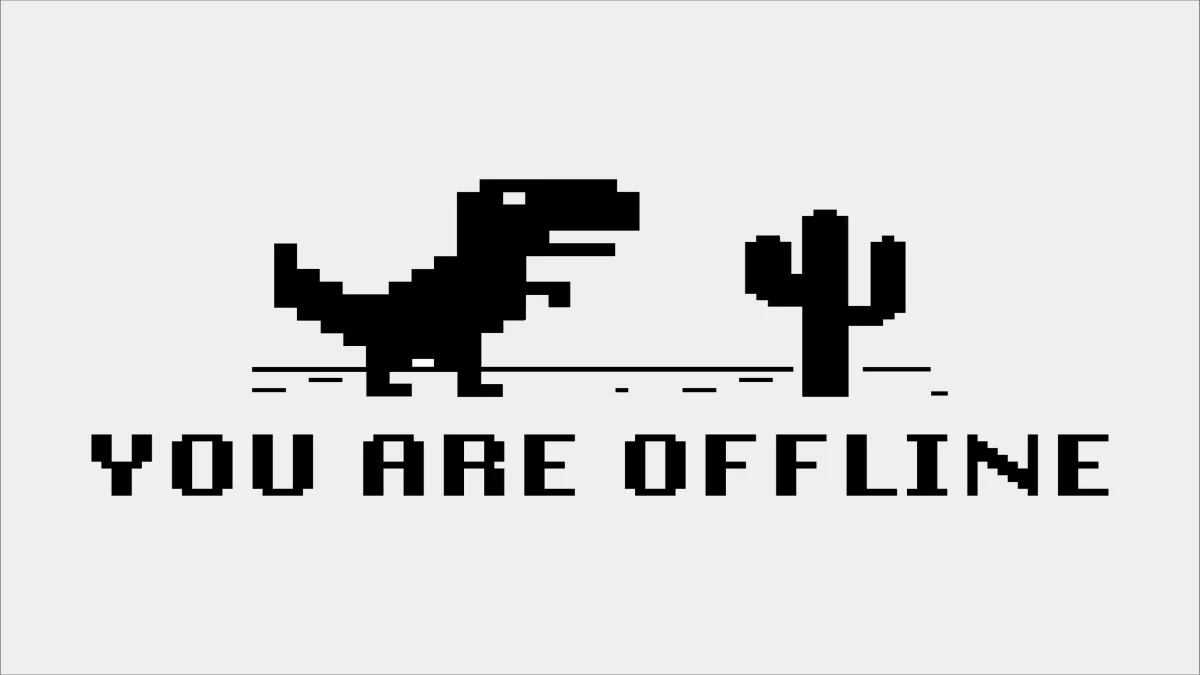
Spis treści
Powody, dla których Wi-Fi w Androidzie nie włącza się
Przede wszystkim musisz zrozumieć, że może być wiele powodów, dla których Wi-Fi się nie włącza. Może to być problem z twoim urządzeniem lub może to być problem z routerem. W większości przypadków telefon jest w trybie samolotowym lub masz wyłączone Wi-Fi w ustawieniach.
Więc zanim zaczniesz rozwiązywać problemy, upewnij się, że sprawdziłeś wszystkie te rzeczy. Czasami zdarza się również, że występuje problem z samym połączeniem internetowym.
9 sposobów na naprawienie łączności Wi-Fi w systemie Android
Jeśli Twoja sieć Wi-Fi nie działa na telefonie z Androidem , oto kilka sposobów, aby to naprawić.
Poprawka nr 1: Uruchom ponownie telefon:
To pierwsza rzecz, którą powinieneś zrobić, jeśli masz problem z telefonem. Czasami prosty restart może rozwiązać wiele problemów. Uruchom ponownie telefon i sprawdź, czy problem został rozwiązany.
Aby ponownie uruchomić telefon, naciśnij i przytrzymaj przycisk zasilania i dotknij „ Uruchom ponownie ”.
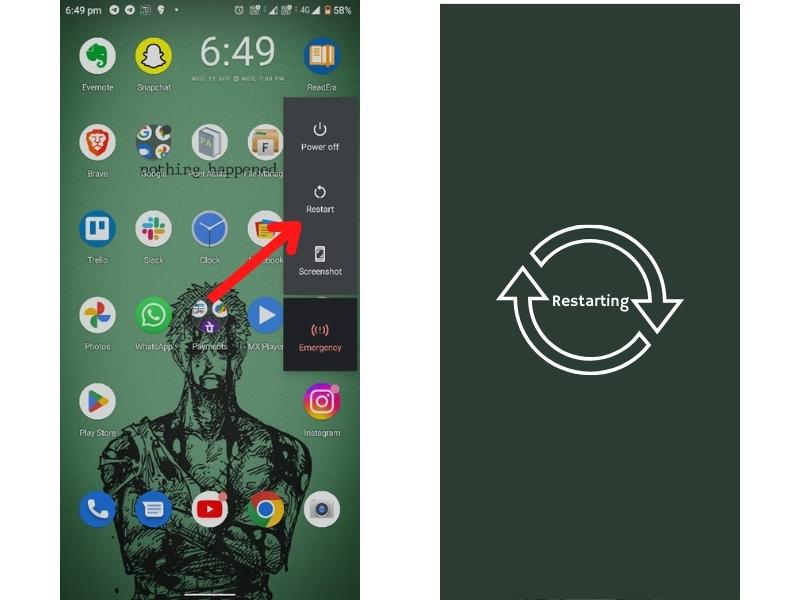
Poprawka nr 2: Wyłącz oszczędzanie baterii
Tryb oszczędzania baterii to świetna funkcja, ale może również powodować problemy z Wi-Fi. Wi-Fi zużywa więcej baterii. Gdy tryb oszczędzania baterii jest włączony, próbuje oszczędzać baterię, wyłączając Wi-Fi.
Więc jeśli twoje Wi-Fi nie działa, powinieneś spróbować wyłączyć tryb oszczędzania baterii.
Aby wyłączyć tryb oszczędzania baterii, przejdź do Ustawienia > Bateria i wyłącz Oszczędzanie baterii.
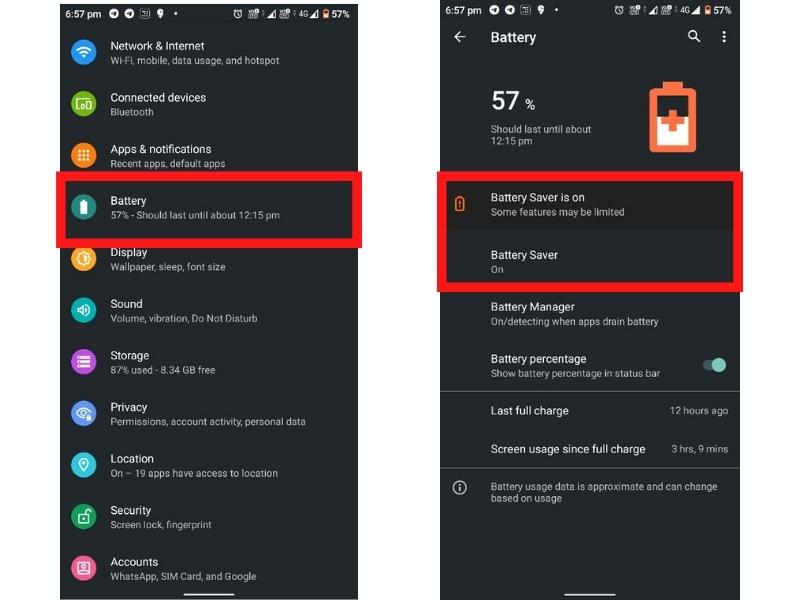
Poprawka nr 3: Wyłącz tryb samolotowy
Jak wspomniano wcześniej, czasami telefon jest w trybie samolotowym, nawet nie zdając sobie z tego sprawy. Wszystkie połączenia bezprzewodowe są wyłączone, gdy telefon jest w trybie samolotowym. Jeśli więc Twoje Wi-Fi nie działa, spróbuj wyłączyć tryb samolotowy.
Aby wyłączyć tryb samolotowy, naciśnij i przytrzymaj przycisk zasilania i dotknij „ Tryb samolotowy ”.
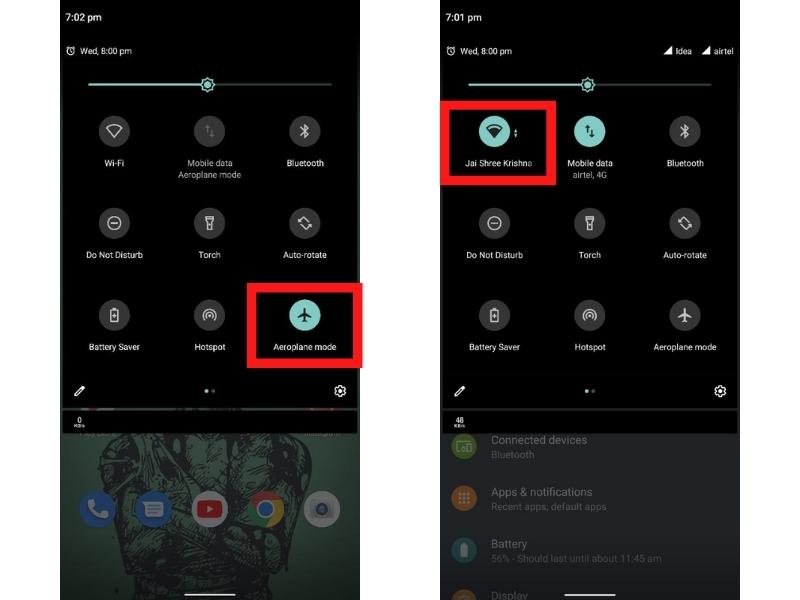
Możesz też przeciągnąć w dół panel powiadomień i dotknąć ikony trybu samolotowego .
Poprawka nr 4: Zapomnij o sieci Wi-Fi
Wi-Fi często się włącza, ale nie łączy się z siecią. W takim przypadku spróbuj zapomnieć o sieci Wi-Fi, a następnie ponownie się z nią połączyć.
Aby zapomnieć sieć Wi-Fi, wybierz Ustawienia > Sieć i Internet > Wi-Fi i dotknij ikony koła zębatego obok sieci Wi-Fi, którą chcesz zapomnieć. Alternatywnie możesz długo nacisnąć sieć Wi-Fi i dotknąć „ Zapomnij o sieci ”.
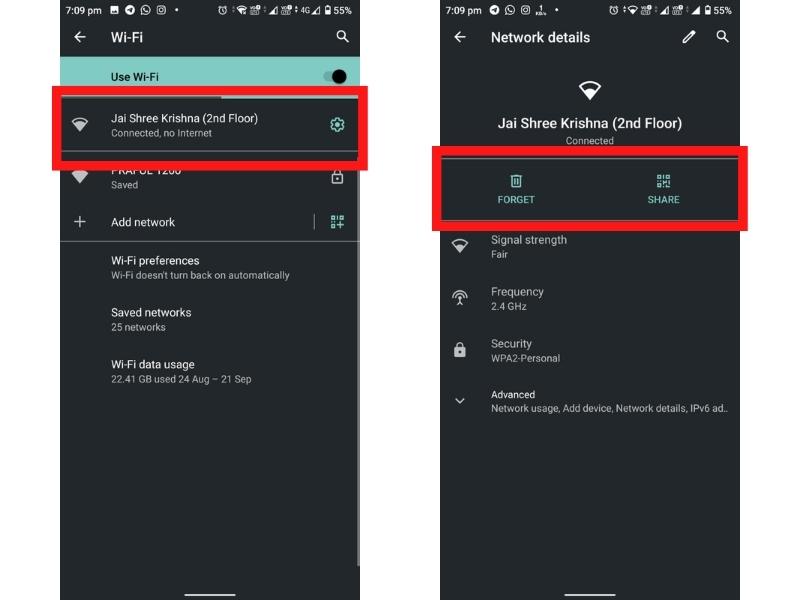
Poprawka nr 5: Wyłącz i włącz telefon
Jeśli żadna z powyższych metod nie działa, spróbuj wyłączyć telefon. Oznacza to całkowite odłączenie telefonu od źródła zasilania, a następnie ponowne jego włączenie. W ten sposób możesz rozwiązać wiele problemów, w tym problem z Wi-Fi.
Jeśli masz telefon z wymienną baterią, wyjmij baterię i włóż ją z powrotem po kilku sekundach. Jeśli masz telefon z niewymienną baterią, naciśnij i przytrzymaj przycisk zasilania i dotknij „ Wyłącz ” i uruchom po 10-15 minutach.

Poprawka nr 6: Odinstaluj złośliwe aplikacje innych firm
Czasami powodem, dla którego Wi-Fi nie działa, jest złośliwa aplikacja innej firmy. Niektóre aplikacje są zanieczyszczone wirusami i trojanami, które mogą powodować wiele problemów, w tym problem z Wi-Fi. Jeśli więc niedawno zainstalowałeś aplikację innej firmy, spróbuj ją odinstalować, aby sprawdzić, czy problem został rozwiązany.
Aplikacje należy pobierać tylko z zaufanych źródeł, takich jak Sklep Google Play.
Aby odinstalować aplikację, przejdź do Ustawienia > Aplikacje i powiadomienia i dotknij aplikacji, którą chcesz odinstalować . Alternatywnie możesz długo nacisnąć ikonę aplikacji i dotknąć „ Odinstaluj ”.

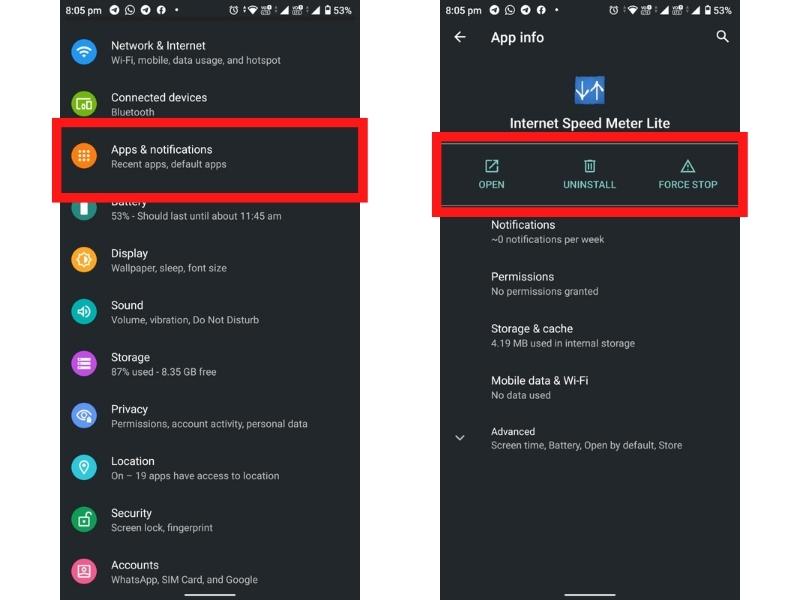
Jak sprawdzić, która aplikacja innej firmy powoduje problem?
Jeśli nie wiesz, która aplikacja innej firmy powoduje problem, możesz spróbować uruchomić telefon w trybie awaryjnym. W trybie awaryjnym mogą działać tylko wstępnie zainstalowane aplikacje. Jeśli więc Wi-Fi działa w trybie awaryjnym, wiesz, że przyczyną problemu jest aplikacja innej firmy.
Aby uruchomić telefon w trybie awaryjnym, naciśnij i przytrzymaj przycisk zasilania i wybierz „ Tryb awaryjny ”. Alternatywnie możesz uruchomić tryb awaryjny, naciskając długo przycisk zasilania, a następnie dotykając opcji „ Tryb awaryjny ”, która pojawia się na ekranie.
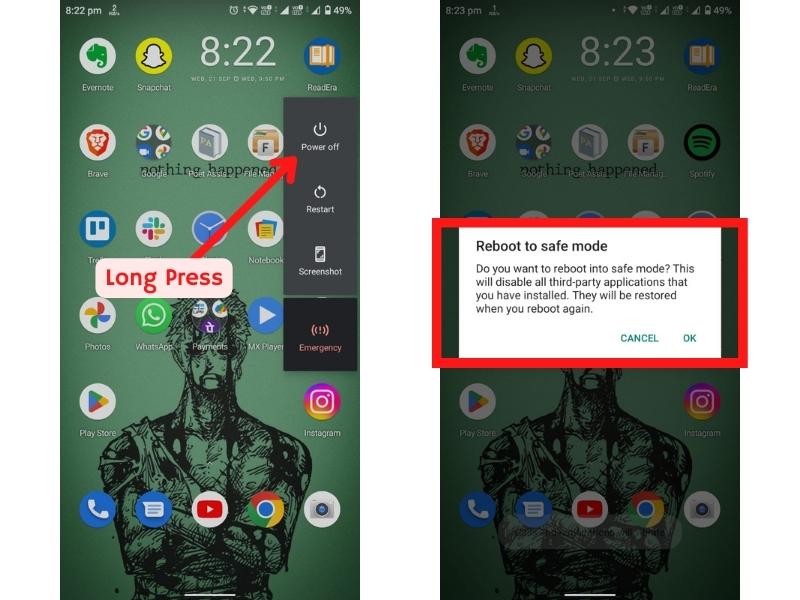
Poprawka nr 7: Zresetuj ustawienia sieciowe
Jeśli wypróbowałeś wszystkie powyższe metody, a Wi-Fi nadal nie działa, powinieneś spróbować zresetować ustawienia sieciowe. Po zresetowaniu ustawień sieciowych wszystkie zapisane sieci Wi-Fi i inne ustawienia związane z siecią zostaną usunięte. Dlatego przed zresetowaniem ustawień sieciowych należy wykonać kopię zapasową haseł Wi-Fi.
Aby zresetować ustawienia sieciowe, przejdź do Ustawienia > System > Opcje resetowania i dotknij „ Zresetuj Wi-Fi, telefon komórkowy i Bluetooth ”.
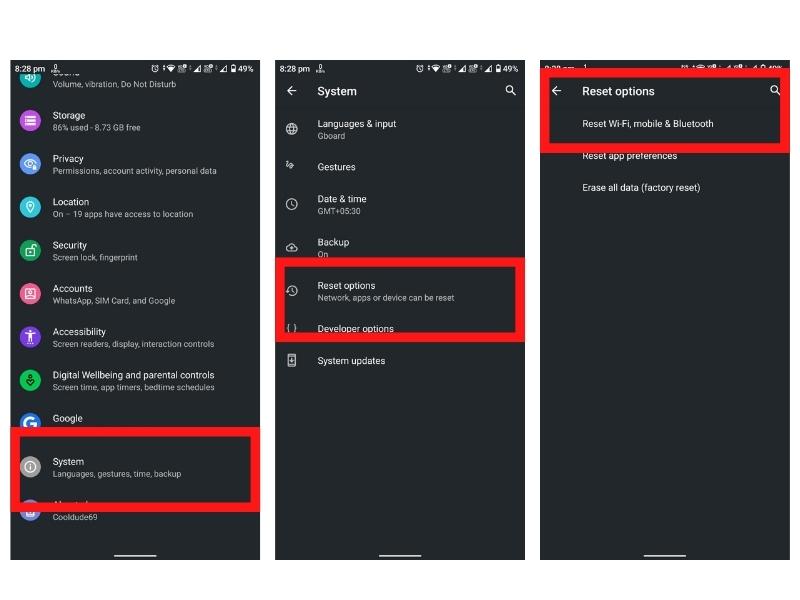
Poprawka nr 8: Zaktualizuj oprogramowanie
Jeśli ostatnio zaktualizowałeś telefon do nowej wersji oprogramowania, przyczyną problemu może być nowe oprogramowanie. Dlatego spróbuj wrócić do poprzedniej wersji oprogramowania i sprawdź, czy problem został rozwiązany.
Musisz sflashować telefon, aby powrócić do poprzedniej wersji oprogramowania. Flashowanie wymaga ręcznej instalacji oprogramowania. Upewnij się więc, że wykonałeś kopię zapasową danych przed flashowaniem telefonu.
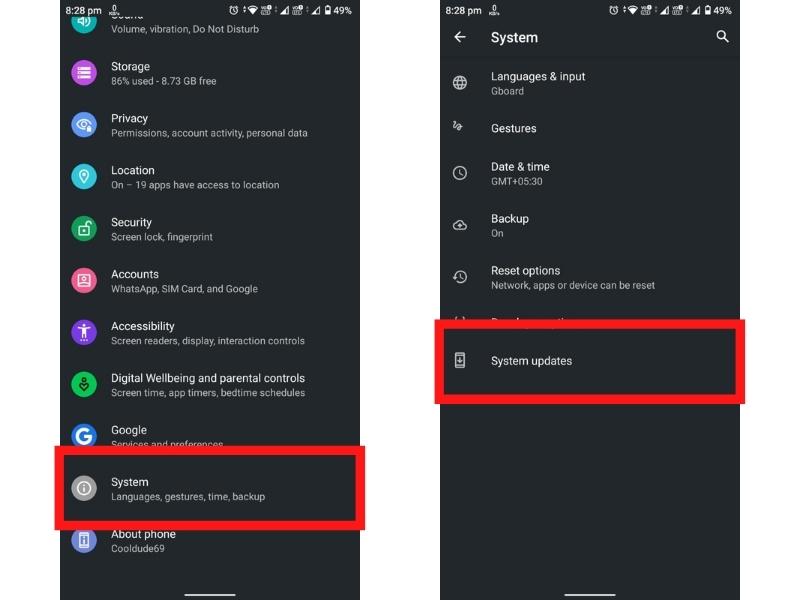
Poprawka nr 9: Przywracanie ustawień fabrycznych
Jeśli żadna z powyższych metod nie działa, spróbuj zresetować telefon do ustawień fabrycznych. Przywracanie ustawień fabrycznych usuwa wszystkie dane z telefonu i przywraca ustawienia fabryczne telefonu. Dlatego upewnij się, że wykonałeś kopię zapasową danych przed przywróceniem ustawień fabrycznych telefonu.
Aby przywrócić ustawienia fabryczne telefonu, przejdź do Ustawienia > System > Opcje resetowania i dotknij „ Usuń wszystkie dane (przywrócenie ustawień fabrycznych)”.
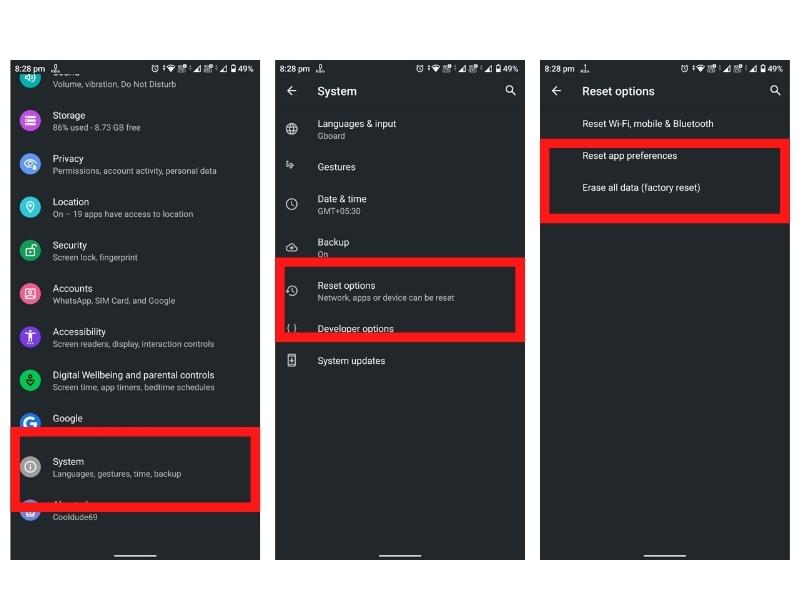
Przywróć Wi-Fi do biegania
Internet jest teraz integralną częścią naszego życia, a niemożność korzystania z niego może być bardzo frustrująca. Jeśli Twoja sieć Wi-Fi nie działa, może to być duży problem. Ale nie musisz się martwić, ponieważ istnieje wiele sposobów rozwiązania problemu niedziałającego Wi-Fi. Wypróbuj więc powyższe metody i zobacz, który z nich działa dla Ciebie.
Jeśli masz inne pytania, możesz je zadać w sekcji komentarzy poniżej.
Często zadawane pytania na temat Androida Wi-Fi nie włącza się
Skąd mam wiedzieć, czy moja sieć Wi-Fi działa wolno?
Aby sprawdzić, czy sieć Wi-Fi działa wolno, połącz router Wi-Fi z laptopem za pomocą kabla Ethernet i sprawdź prędkość Internetu. Jeśli połączenie przewodowe jest szybkie, ale połączenie Wi-Fi jest wolne, prawdopodobnie sprzęt Wi-Fi nie działa prawidłowo.
Co zrobić, jeśli moja sieć Wi-Fi całkowicie zniknęła?
Jeśli umieściłeś router w ciasnym miejscu, możliwe, że sieć została całkowicie zablokowana. Możliwe, że Wi-Fi wyłączyło się automatycznie z powodu przegrzania. W takim przypadku powinieneś spróbować przenieść router w chłodniejsze miejsce. Jeśli problem będzie się powtarzał, spróbuj zresetować router.
Nie mogę znaleźć swojej sieci Wi-Fi, nawet gdy jest włączona. Co powinienem zrobić?
Jeśli nie możesz znaleźć swojej sieci Wi-Fi, nawet gdy jest włączona, spróbuj ponownie uruchomić router. Jeśli problem będzie się powtarzał, spróbuj zresetować router. Powinieneś również sprawdzić, czy sieć Wi-Fi jest ukryta. Aby to zrobić, przejdź do ustawień routera i poszukaj opcji pokazywania ukrytych sieci.
Jak mogę zwiększyć prędkość Internetu Wi-Fi?
Istnieje wiele sposobów na zwiększenie szybkości połączenia Wi-Fi. Na początek umieść router w centralnym miejscu, aby sygnał Wi-Fi mógł dotrzeć do wszystkich zakątków domu. Powinieneś także spróbować użyć wzmacniacza Wi-Fi lub routera mesh. Ponadto należy również sprawdzić, czy jakieś urządzenia nie zakłócają sygnału Wi-Fi. Na koniec powinieneś również spróbować zaktualizować oprogramowanie routera.
Jak mogę rozwiązać problemy z połączeniem Wi-Fi?
Istnieje wiele sposobów rozwiązywania problemów z połączeniem Wi-Fi. Należy sprawdzić, czy router działa poprawnie i czy hasła Wi-Fi są poprawne. Sprawdź prędkość internetu za pomocą kabla Ethernet. Spróbuj ponownie uruchomić router i sprawdź, czy problem został rozwiązany. Jeśli problem będzie się powtarzał, spróbuj zresetować router. Powinieneś również sprawdzić, czy sieć Wi-Fi jest ukryta.
Dlaczego Wi-Fi nagle nie działa na moim telefonie?
Musisz rozwiązać przyczyny, dla których Wi-Fi nie działa w Twoim telefonie. Sprawdź za pomocą modemu, routera i/lub wzmacniacza Wi-Fi, aby upewnić się, że działają prawidłowo. Najczęściej jest to główny problem. Następnie poszukaj trybu samolotowego i upewnij się, że jest wyłączony. Na koniec spróbuj wyłączyć tryb oszczędzania baterii i sprawdź, czy to rozwiąże problem.
Dalsza lektura:
- Dane mobilne nie działają na Androidzie? Oto 10+ łatwych poprawek
- Jak używać telefonu z Androidem jako hotspotu Wi-Fi?
- Jak udostępnić WiFi na Androidzie za pomocą funkcji Udostępnianie w pobliżu
- 12 prostych sposobów na naprawienie błędu karty SIM w systemie Android
- Jak poprawić odbiór Wi-Fi smartfona/tabletu?
- Jak ustawić priorytet WiFi na dowolnym smartfonie z systemem Android?
